Win10怎么移除启动项中无用项目
首先介绍如何使用软媒魔方来删除冗余无用的启动项;
打开软媒魔方,选择优化大师。
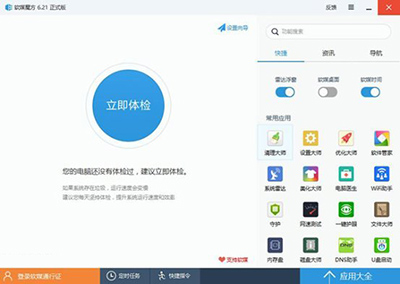
Win10
▲在优化大师中选择启动项
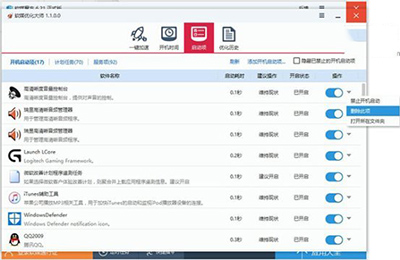
Win10
然后点击需要删除的项目,在倒三角里面选择“删除此项”,就可以将不需要的项目给去除了,是不是很容易。
当然,除了使用软媒魔方,还可以使用官方工具将不需要的东西从启动项里面删除。事实上微软确实提供了相应的工具,就是Autoruns。
下载Autoruns解压缩Autoruns,根据自己的电脑所安装的32位或者64位来选择相应的软件。
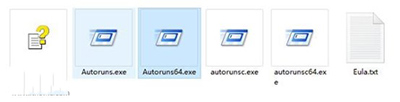
打开Autoruns,可以看到部分条目以黄色的背景标注,而这些黄色标注就是冗余的启动项残留项
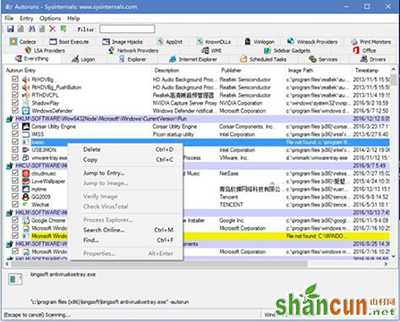
Win10
右键,选择Delete,就可以将这些残留项给去除了
当然如果你想要删除正常软件的启动项的话,也可以通过Autoruns进行更改。
除了软件之外,还可以通过注册表对冗余文件进行删除。
注册表法
在小娜之中输入“regedit”,打开注册表编辑器
定位到“HKEY_CURRENT_USERSoftwareMicrosoftWindowsCurrentVersionRun
当然某些启动项也有可能在下列的这个位置,用户需要在这两个区域进行寻找。
HKEY_LOCAL_MACHINESoftwareMicrosoftWindowsCurrentVersionRun
那么有没有简便的办法在这两个注册表区域快速来回切换呢?IT之家之前发表了一篇关于注册表快速切换的教程,大家可以进行参考。
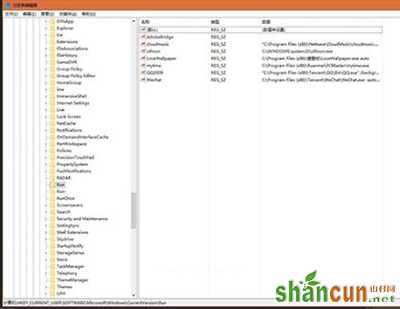
Win10
3.直接在右边选择需要删除的启动项,选择相应的键进行删除,就可以让其不再自行启动。
不过相比较于Autoruns的复杂性和全英文的界面,修改注册表的风险,软媒魔方对于用户更加地友好,大家可以根据自己的喜好选择这两个程序来对冗余的启动项进行删除。















